- 系统
- 教程
- 软件
- 安卓
时间:2020-07-22 来源:u小马 访问:次
我们使用的win10系统自带edge浏览器,也集成ie浏览器,也有很多用户说更喜欢使用ie浏览器来浏览网页,但近日有win10系统用户在使用ie浏览器的时候,却出现提示安全证书错误的情况,win10系统ie证书错误如何修复,下面一起来看看小编分享的修复方法吧。希望大家能够喜欢。
推荐系统:免激活 Win10纯净版 64位 2004镜像下载
修复方法一:
1、单击开始——控制面板,打开控制面板。
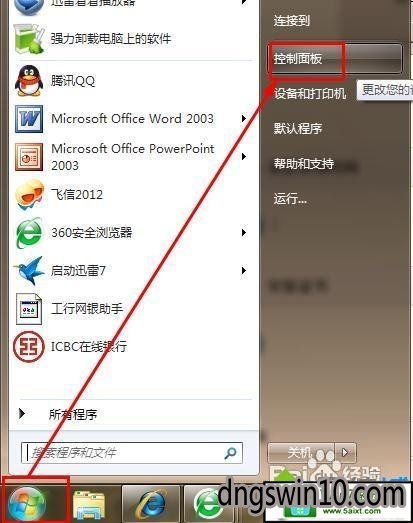
2、在控制面板中,找到始终语言和区域,打开它。
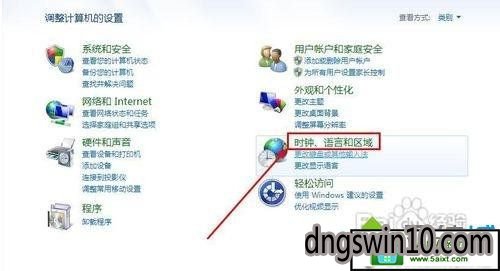
3、点击设置时间和日期。
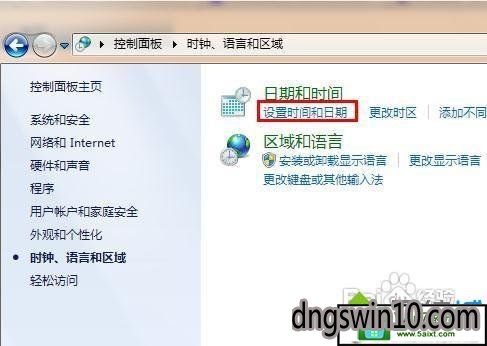
4、选择internet时间。点击更改设置。
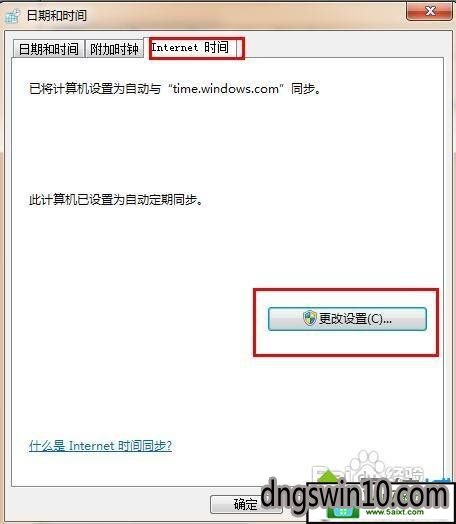
5、勾选与internet时间服务器同步。然后点击确定即可。
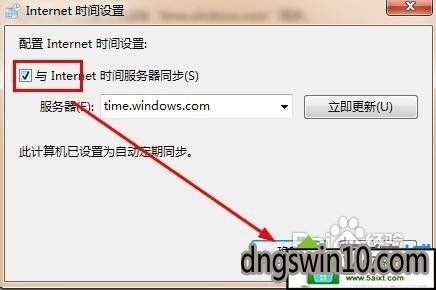
修复方法二:
1、如果你已经下载到某个网站的证书,你只要安装即可。首先打开你的浏览器,在空白的位置邮件单击,然后勾选菜单栏。
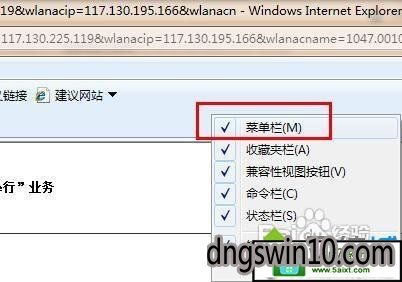
2、在菜单栏中找到工具,在工具的下拉菜单中找到internet选项。
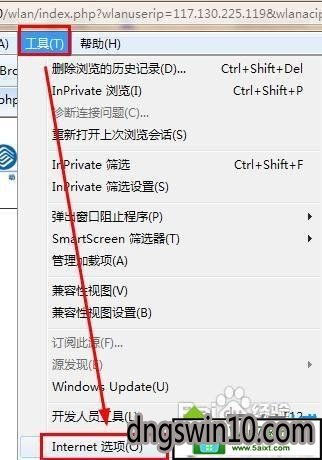
3、在internet选项中,点击内容。
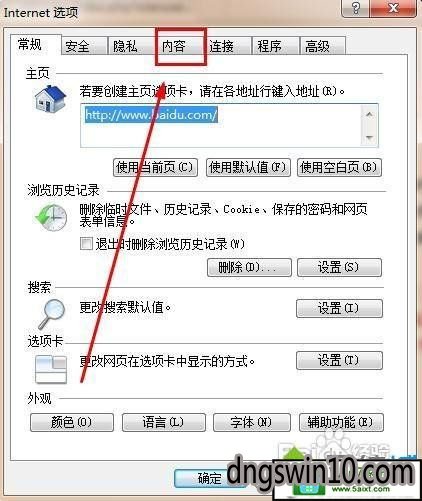
4、在内容选项卡中找到证书,点击它。
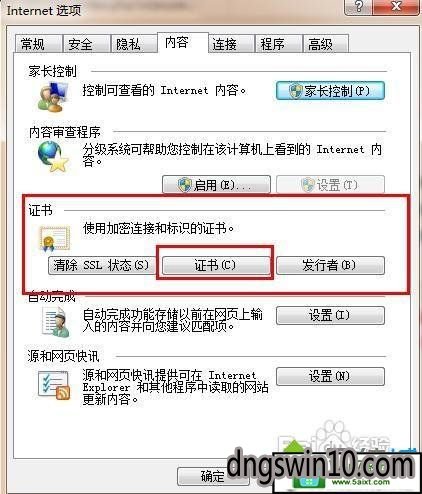
5、点击受信任的证书颁发机构。
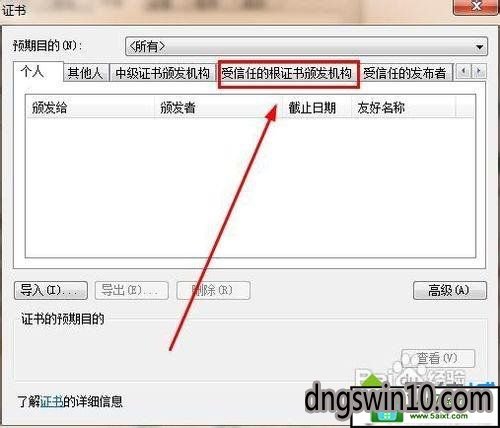
6、接着点击导入,按照提示一步步就可以完成。
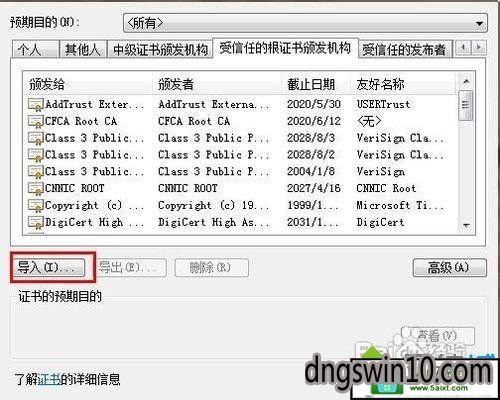
以上的两种方法都是关于Win10浏览器打开出现证书错误该如何修复的方法了,如果你也有此困惑,可以按照小编分享的方法尝试操作就可以解决了,想要了解更多Win10方面的技巧,请多多关注Win10镜像官网~~~





